Cum să activați RDP Desktop la distanță pe Windows 7

În mod implicit, posibilitatea de a RDP sau Desktop la distanțăîn Windows 7 este dezactivat. Am descoperit acest lucru astăzi când am fost într-o sală de conferințe la locul de muncă și am încercat să RDP în caseta mea de Windows 7 RTM. Cu o cameră plină de oameni, am încercat degeaba câteva minute până am realizat că problema nu este legată de rețea, dar - uitasem să activez RDP când am construit mașina cu câteva zile mai devreme.
Activarea Desktopului de la distanță pentru Windows 7 este simplă, deci va fi un pas cu pas rapid. Merită menționat că acești pași sunt practic identici și pentru Windows Vista.
1. Clic Butonul Start Windows, Dreapta Clic Calculator și Clic Proprietăți
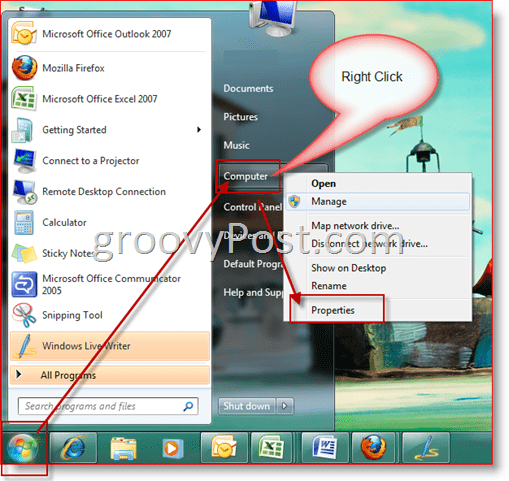
2. Clic Setări la distanță
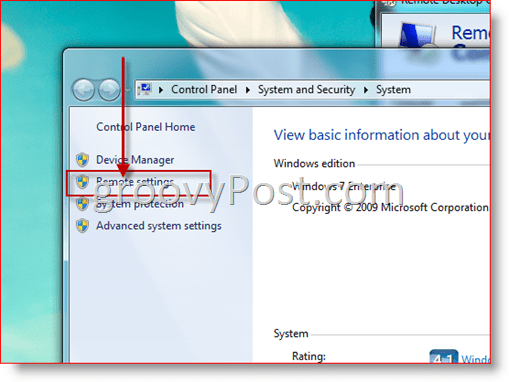
3. Sub titlul Desktop la distanță, faceți clic pe buletinul Middle Această alegere va permite ambelor versiuni vechi ale Desktopului la distanță (RDP) să se conecteze la mașina dvs. Windows 7, inclusiv Windows XP etc.
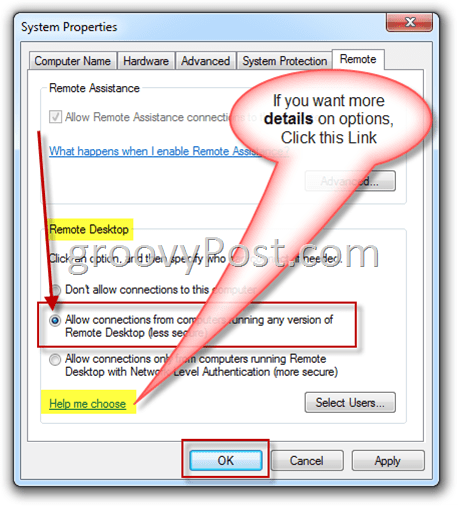
Notă: În mod implicit, numai utilizatorii cu acces de administratorpe mașina Windows 7 se poate Remote Desktop / RDP în mașina Windows 7. Pentru a adăuga non-administratori, trebuie să faceți clic pe butonul Selectare utilizatori de pe ecranul de mai sus și Adăugare utilizator.
![Activați la distanță Desktop la distanță XP sau Server 2003 [Cum să faceți]](/images/xp/remotely-enable-remote-desktop-xp-or-server-2003-how-to.png)









Lasa un comentariu